pr视频尺寸怎么调整发布时间:2021年07月07日 12:01
小伙伴们好,最近大家都想学习视频剪辑,今天在这里分享一下,pr视频尺寸怎么调整。这里有一段视频,但是它的大小是1920乘以1080的尺寸,但是,我现在想要输出的尺寸并不是这样大小的尺寸,那么如何在PR中更改它的大小呢,我们一起来学习吧!
1.首先,要把这段视频素材拉到时间轴面板中,它是1920乘以1080的尺寸,但是现在比如说我们想要1280乘以720的视频尺寸。我们在剪辑面板中选择了这段素材,然后选择窗口左上方的“序列”,再选择“序列设置”,选择视频的帧大小,把框里面的数字改成1280和720,然后点击确定,它就会弹出预览的窗口,我们还是单击确定。
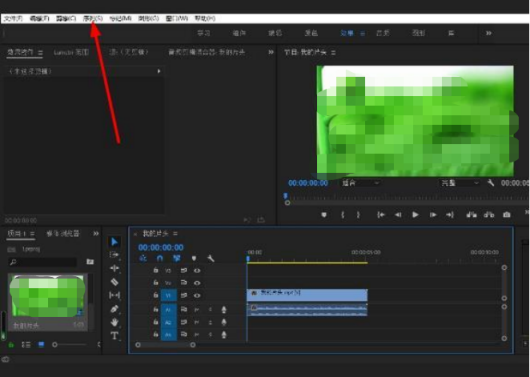
2.单击确定了之后,我们可以发现原来的视频尺寸并没有改变,接下来就要用鼠标选择右击,找到“设为帧大小”这个选项,点击“设为帧大小”。或者是选择“剪辑”里面的“视频选项”,选择“设为帧大小”,就可以把我们原来的视频,在保留完整的情况下缩放为1280乘以720,我们想要设置的尺寸的大小。
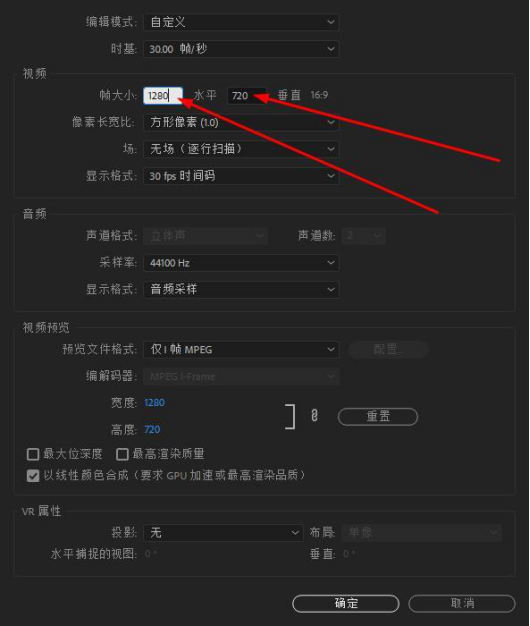
3.同样的也可以设置为其他的尺寸,比如说想要设置为720乘以480的尺寸,同上输入720和480的尺寸,然后单击确定。这个时候可以看到,原来视频大小依然没有改变,这时可以选择鼠标右击设为“缩放为帧大小”,选择“缩放为帧大小”之后,可以看到原视频的尺寸变小了,然后在左上边找到了“效果控件面板”,这时可以任意地改变视频的比例,还可以选择把视频框填满。

4.最后,可以左右改变想要的视频位置,也可以任意地改变它的左右横向的各种距离。
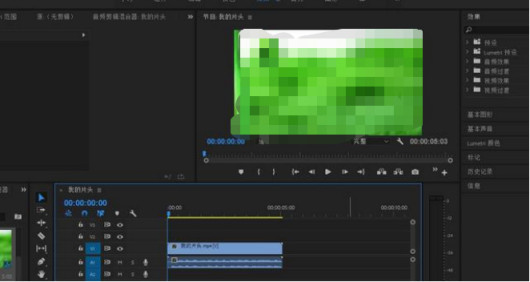
上方的4步操作步骤就是pr视频尺寸怎么调整的操作方法,只需要简单的4步就完成了,是不是很简单呢,如果大家想要熟练的掌握住这个方法,建议大家打开电脑上的一个视频,实际的进行操作一下。
本篇文章使用以下硬件型号:联想小新Air15;系统版本:win10;软件版本:PR 2020。






















